SaveFrom.net помощник для скачивания видео и музыки
Расширение SaveFrom.net помощник предназначено для скачивания видео и музыки из интернета. Скачать видео и музыку из интернета на свой компьютер можно с помощью некоторых сайтов, которые предназначены для скачивания видео и музыки с видеохостингов и социальных сетей.
Один из таких сайтов, с помощью которых можно скачать видео и музыку на свой компьютер — сайт ru.SaveFrom.net. Для скачивания файла с интернета, необходим адрес веб-страницы, где находиться видео или музыка, которую необходимо скачать на компьютер из сети.
Сайт сервиса SaveFrom.net поддерживает скачивание с около 40 сайтов, сервисов, социальных сетей, видеохостингов и файлообменных сетей. Также было разработано расширение для браузера — SaveFrom.net помощник, которое можно установить в большинство наиболее популярных браузеров.
Установив в свой браузер это расширение, вы сможете скачивать видео и музыку из интернета на свой компьютер, которое размещено на интернет-страницах. Вы можете загружать видео и аудио файлы на свой компьютер с тех ресурсов, которые поддерживает расширение SaveFrom.net помощник.
Расширение SaveFrom.net помощник устанавливается в самые популярные и распространенные браузеры: Opera, Google Chrome (в данный момент Google блокирует установку подобных расширений в свой браузер), Mozilla Firefox, Safari, Яндекс.Браузер, а также в браузеры созданные на их основе. К сожалению, браузер Internet Explorer не поддерживает установку сторонних расширений, поэтому скачивать в этом браузере можно будет с помощью букмарклета.
При помощи сайта SaveFrom.net можно скачать видео с YouTube без использования программ методом подмены адреса веб-страницы.
Расширение SaveFrom.net помощник можно скачать для каждого браузера в отдельности или сразу установить в поддерживаемые браузеры, установленные на вашем компьютере. На сайте вы найдете ссылки для установки расширения в конкретный браузер.
С сайта ru.SaveFrom.net можно скачать инсталлятор, который сразу установит расширение SaveFrom.net помощник во все поддерживаемые браузеры. Браузеры, установленные на вашем компьютере, во время установки данного расширения должны быть закрыты.
Установка расширения в браузер Google Chrome не поддерживается со страницы сайта SaveFrom.net. Это связано с применяемой политикой Гугла в области безопасности, по отношению к расширениям, которые созданы сторонними разработчиками.
Как установить SaveFrom.net для Google Chrome
Для того, чтобы вы могли скачивать видео и музыку с YouTube и других поддерживаемых сайтов в браузере Google Chrome, вам необходимо будет установить расширение SaveFrom.net помощник в браузер Google Chrome.
На странице сайта SaveFrom.net необходимо скачать инсталлятор на свой компьютер.
После загрузки файла инсталлятора, запустите его установку. В окне «Установка — SaveFrom.net помощник» вам следует деактивировать пункт «Полная установка (рекомендуется)» для того, чтобы не устанавливать лишние приложения от Яндекса на ваш компьютер.
Для этого, активируете пункт «Настройка параметров», отмечаете флажками браузеры, в которые необходимо установить расширение SaveFrom.net помощник, а также снимите флажки со следующих пунктов, в которых вам предлагают установить и использовать программы и сервисы Яндекса на вашем компьютере. Затем нажмите на кнопку «Далее».
Открывается следующее окно, в котором вам сообщат, что установка расширения успешно завершена. В этом окне нажмите на кнопку «Завершить». Расширение SaveFrom.net помощник добавлено в отмеченные браузеры.
Теперь можно открыть браузер Google Chrome и убедиться, что расширение успешно установлено. Прочитать про два других способа установки SaveFrom.net в Chrome можно перейдя по ссылкам под этой статьей.
В других браузерах процесс скачивания видео и музыки будет происходить подобным образом, как в браузере Гугл Хром.
Как скачать видео с YouTube с помощью SaveFrom.net
Скачать видео с YouTube, используя расширение SaveFrom.net помощник, можно двумя способами.
1 способ скачивания видео в расширении SaveFrom.net
После запуска браузера, вам нужно будет войти на видеохостинг YouTube и выбрать видео файл для скачивания на компьютер. Затем нажать левой кнопкой мыши по значку расширения SaveFrom.net помощник, которое расположено в правом верхнем углу окна браузера, а в контекстном меню нажать на пункт «Перейти на SaveFrom.net».
После этого откроется веб-страница сервиса SaveFrom.net. Через непродолжительное время на странице появляются ссылки для скачивания видео файла.
Для отображения всех доступных для загрузки форматов видео и аудио необходимо кликнуть по стрелке с качеством видео. После того, к отобразятся другие доступные форматы, нажмите на ссылку «Еще».
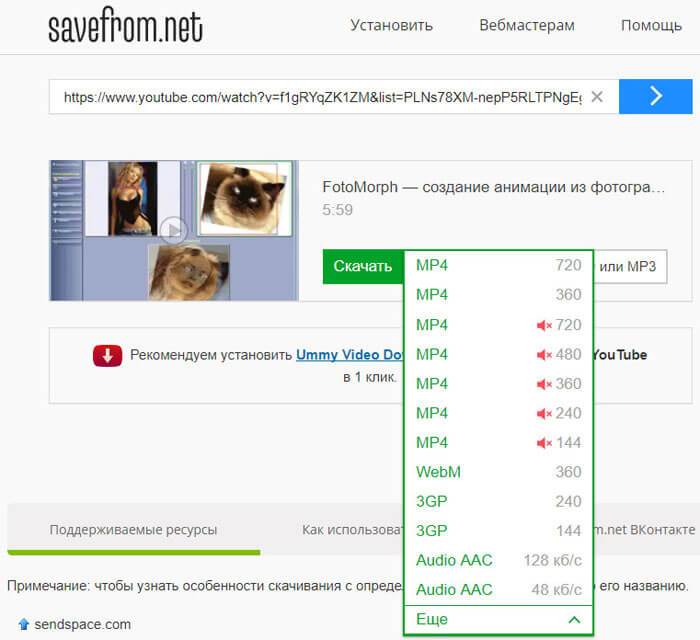
На странице будут отображены все ссылки всех доступных для скачивания форматов. Для загрузки видео нажмите на ссылку соответствующего формата.
После этого начнется скачивание видео файла на ваш компьютер в выбранном формате и качестве.
Имейте в виду, чем выше цифра, тем лучше качество видео файла. Видео файл в худшем качестве будет иметь меньший размер, и поэтому будет загружаться на компьютер быстрее. При скачивании файлов большого размера, процесс с загрузки может занять продолжительное время.
Если необходимо скачать весь плейлист, выберите в контекстном меню «Скачать плейлист», выберите качество, загрузите видео на свой компьютер.
2 способ скачать видео в расширении SaveFrom.net
Этим способом можно скачать видео с YouTube немного быстрее, чем первым, потому что вам не придется для скачивания видео переходить на страницу сайта ru.savefrom.net.
После того, как в браузер было установлено расширение SaveFrom.net помощник, после перехода на видеохостинг Ютуб, на странице с видео файлом, ниже видеоролика будет добавлена кнопка «Скачать».
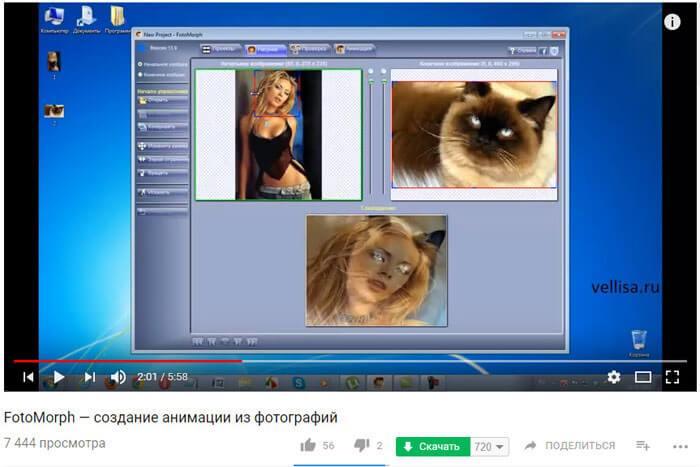
Рядом с кнопкой указано качество видео. Для выбора формата и качества видео и аудио нажмите на маленькую стрелку.

После этого, откроются ссылки на скачивание видео файла в разных доступных форматах и с разным качеством воспроизведения. Выберите нужный формат видео файла, а потом нажмите на соответствующую ссылку.
Далее начинается скачивание видео на ваш компьютер, в выбранном формате и качестве.
Обратите внимание: чтобы появилась возможность скачать видео или аудио в любом доступном качестве, необходимо установить на компьютер программу Ummy Video Downloader.
Как скачать музыку с ВКонтакте с помощью SaveFrom.net
Для скачивания музыки из социальной сети ВКонтакте с помощью расширения SaveFrom.net помощник, необходимо перейти во вкладку «Музыка».
Подведите курсор мыши к музыкальному произведению. Около названия трека появится ссылка «Скачать».
При подведении курсора мыши к ссылке на скачивание, появится информация о размере аудио файла и примерным качеством музыки, которое определяется по битрейту. Чем выше битрейт, тем лучше качество музыки.
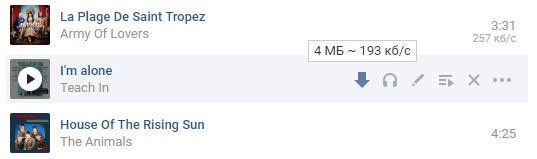
В настройках расширения можно сделать отображение ссылки на скачивание, сразу с отображением битрейта. Для этого потребуется войти в настройки расширения.
В настройках, в списке модулей Вконтакте отметьте пункт «Показывать битрейт сразу».
Вы можете скачать все аудио файлы в формате MP3 с данной страницы ВКонтакте, нажав на значок расширения, выбрав «Скачать аудио файлы». Также можно скачать весь плейлист (выберите «Скачать плейлист»), который находится на этой странице, на свой компьютер.
Как скачать фотографии с ВКонтакте с помощью SaveFrom.net
С помощью расширения SaveFrom.net помощник можно скачать фотографии со страницы ВКонтакте. Кликните по значку расширения, выберите «Скачать фотографии».
После обнаружения фотографий, в открывшемся окне вас проинформируют о количестве фото на данной странице. Для копирования ссылок на фотографии нажмите на ссылку «Список ссылок».
Нажмите на кнопку «Продолжить» для запуска скачивания изображений на компьютер.
Как скачать видео с ВКонтакте с помощью SaveFrom.net
Для скачивания видео с ВКонтакте необходимо запустить воспроизведение видео файла. После этого вы увидите, что под видеороликом находится кнопка «Скачать» (после установки расширения SaveFrom.net помощник в ваш браузер).

Далее нажмите на кнопку «Скачать», после этого появятся ссылки на скачивание видео в разном качестве и в разных форматах (разные форматы будут не всегда). Нажмите на соответствующую ссылку для скачивания видео файла с нужным качеством.
Как скачать музыку с одноклассников с помощью SaveFrom.net
Войдите на сайт Одноклассники.ру, а затем перейдите в раздел «Музыка» данной социальной сети.
Для скачивания музыки с Одноклассников выполните следующие действия:
- Подведите курсор мыши к музыкальному треку.
- После этого появится кнопка «Скачать», на кнопке отображается информация о размере файла и его битрейте.
- Нажмите на кнопку «Скачать» для скачивания музыки на компьютер.

В расширении поддерживается скачивание видео с одноклассников.
Заключение
Расширение SaveFrom.net помощник устанавливается почти во все популярные браузеры. С помощью расширения SaveFrom.net помощник можно скачать видео и музыку с YouTube, с контакта, одноклассников, с других сайтов на свой компьютер.
- Как установить SaveFrom.net для Google Chrome
- SaveFrom.net в Google Chrome при помощи Chameleon
- Youtube Downloader HD — программа для скачивания видео с YouTube
- 4K Video Downloader для скачивания видео
- YTD Video Downloader для скачивания видео
Раньше тоже использовал этот сервис, сейчас как-то без надобности.
Подскажите, сейчас выскакивает везде обновление на SaveFrom.net! Надо обновлять? А иначе пишут что работать не будет. Что делать?
Обновите, если они рекомендуют. В крайнем случае, обновить расширение можно будет и потом, если оно перестанет работать.
При скачивании музыки Вконтакте с помощью программы, можно ли сделать так что бы она начинала не новую закачку, а закачивала с буфера если песня уже загружена на проигрывание так как интернет слабый. Было бы полезно. Пользуюсь Яндекс браузером. Или что можете посоветовать.
Установите приложение с сервиса savefrom.net. Сразу после запуска проигрывания песни, появится кнопка для скачивания, после нажатия на эту кнопку, начнется загрузка песни на компьютер.
Пользуюсь, нравится, рекомендую.
Дельная информация. Все четко и по делу. Отдельное спасибо за скриншоты!
Полезный гайд. Возьму на вооружение!